Cómo eliminar un documento del circuito
Aplica a: a3innuva | Facturación
Si al intentar eliminar un documento, tanto de ventas o de compras, aparece el siguiente mensaje:
- No es posible eliminar este "Documento", está parcial o totalmente en circuito
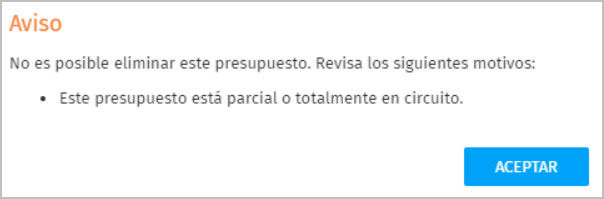
Causa del mensaje No es posible eliminar este "Documento"
Este mensaje es debido a que el documento está vinculado con otros, por lo que se debe eliminar el último documento del circuito.
Puedes comprobar en que parte del circuito se encuentra desde la columna "Destino" del documento originario.
A continuación, vamos a ver un ejemplo:
Tenemos un presupuesto que lo queremos eliminar, pero al pulsar el botón  nos muestra el aviso:
nos muestra el aviso:
- No es posible eliminar este "Presupuesto". Revisa los siguientes motivo. Este presupuesto está parcial o totalmente en circuito.
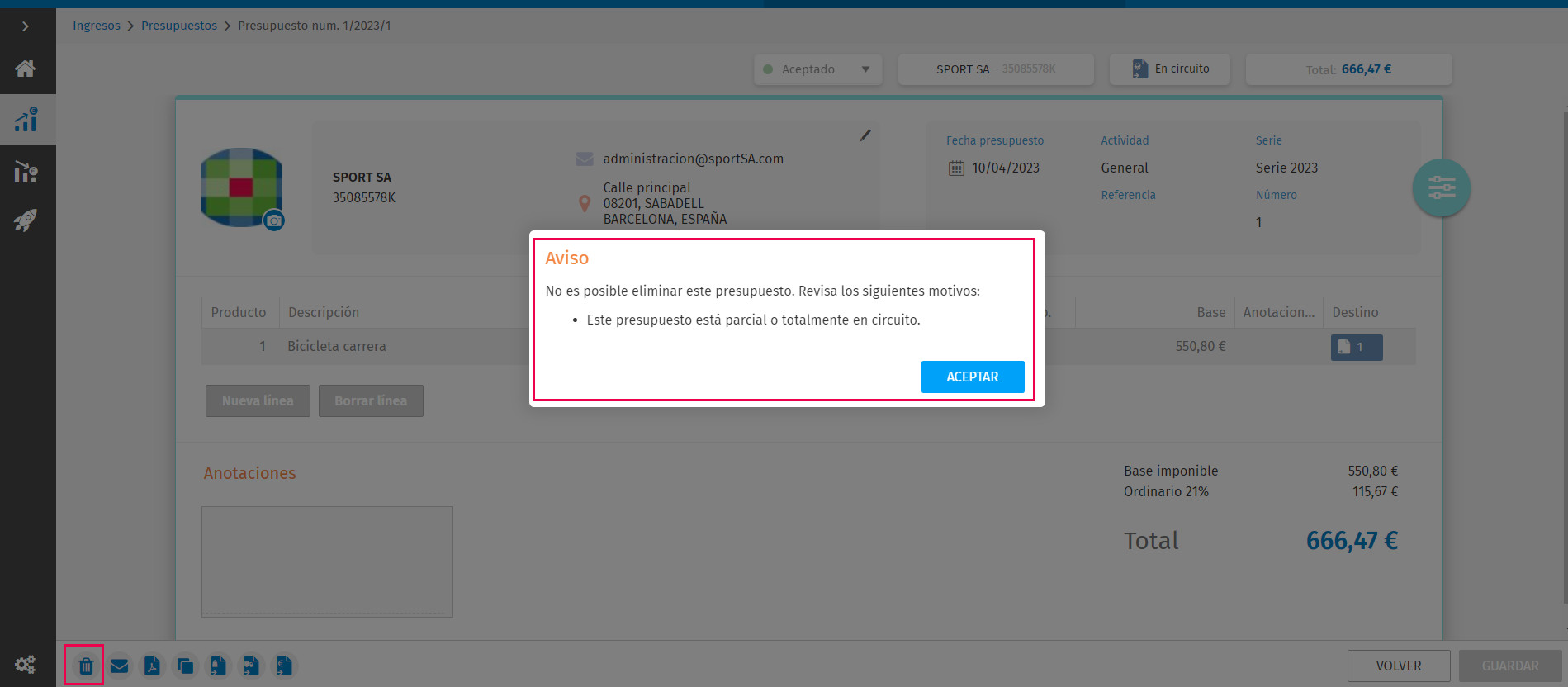
Para comprobar en que parte del circuito, desde el propio presupuesto pulsa en la columna "Destino", puedes comprobar que está en el pedido 1/2023/2.
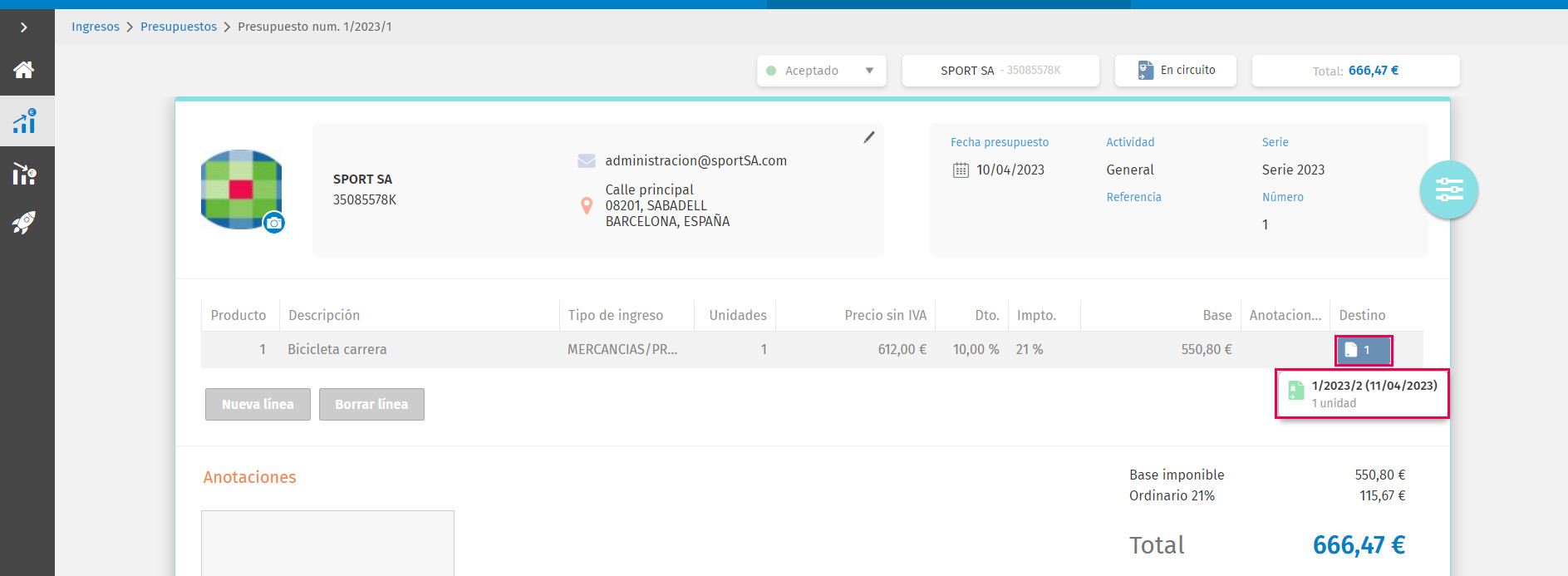
Si pulsas en "Destino" te llevará directamente al pedido generado, desde el propio pedido puedes comprobar el "Origen".
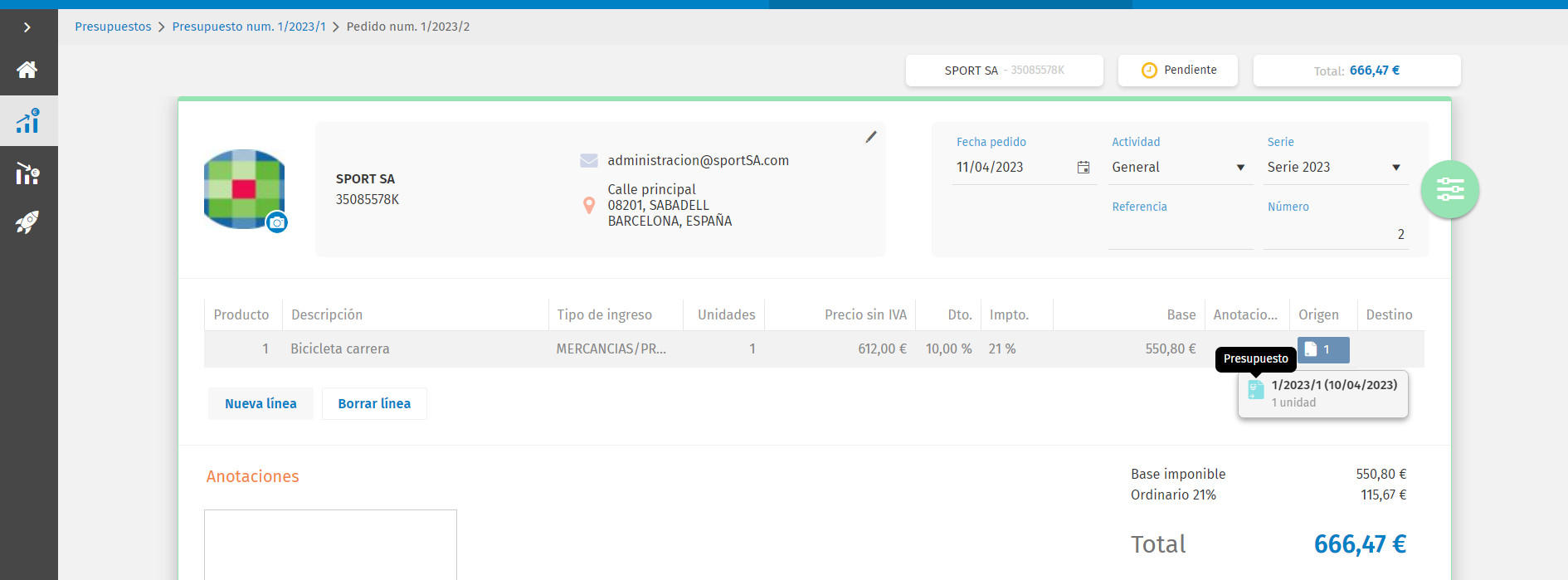
En este ejemplo, para poder eliminar el presupuesto primero se tendría que eliminar el pedido.
 Documentos del Circuito de ventas
Documentos del Circuito de ventas
Los documentos del circuito de ventas son:
- Presupuestos, pedidos, albaranes y facturas de ventas.

 Documentos del Circuito de compras
Documentos del Circuito de compras
Los documentos del circuito de compras son:
- Pedidos, albaranes, facturas gasto o suministro, tickets de gasto.


